| 13.3. Añadir borde | ||
|---|---|---|
 |
13. Decoración |  |
Este filtro hace, justamente, lo que su nombre indica: añade un borde a la imagen. Se puede especificar el tamaño del borde así como el color. Los cuatro lados del borde se colorean de forma diferente, lo que le dará una apariencia de relieve.
La imagen se agrandará con el tamaño del borde, y solo se pintará el borde.
Aquí se puede seleccionar el grosor del borde a añadir, en píxeles. El tamaño X (izquierdo y derecho) y el tamaño Y (arriba y abajo) pueden ser diferentes. El tamaño máximo es de 250 píxeles.
Al pulsar en el botón del color aparece el diálogo del editor de color, que permite elegir un color del borde “medio” (mirar abajo, Valor delta en el color).
Esta opción hace que los lados del borde se coloreen en forma diferente y da a la imagen una apariencia de relieve. El color del lado del borde respectivo se calcula para cada componente del color rojo, verde, y azul[6] desde la “media” del Color del borde como sigue:[7]
Color de arriba = Color del borde + Delta
Color de la derecha = Color del borde - ½ Delta
Color abajo = Color del borde - Delta
Color de la izquierda = Color del borde + ½ Delta
Figura 14.246. Ejemplos de delta
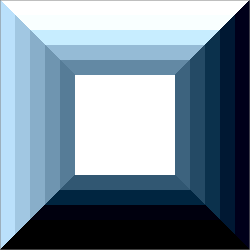
Filtro “Añadir borde” aplicado con Valor Delta 25, entonces con 75, 125, 175, y 225.
Ejemplo: El color por defecto es azul (38,31,207), delta por defecto es 25. Así que las sombras de los bordes son: arriba: (38,31,207) + (25,25,25) = (63,56,232), derecha: (38,31,207) + (-13,-13,-13) = (25,18,194), etc.
[6] Mire Tipos de imágenes o RGB .
[7] Los valores resultantes menores que 0 serán 0, los valores mayores que 255 serán 255.